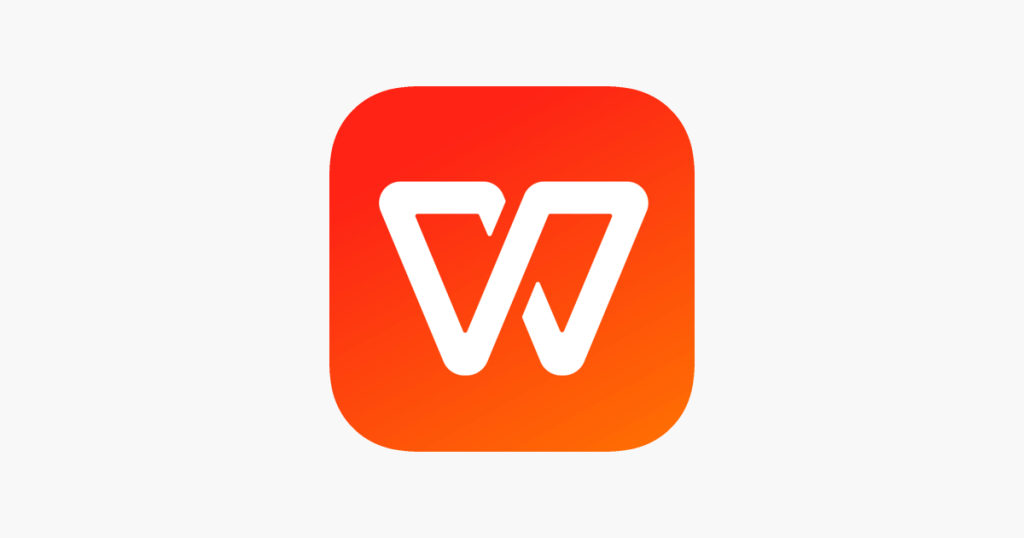WPS表格的分组与汇总技巧
在日常办公中,表格数据的整理与分析是非常重要的一环。Wps表格作为一款常用的办公软件,具备强大的数据处理功能,其中的分组与汇总技巧尤其受到用户青睐。本文将详细介绍如何在WPS表格中使用分组与汇总功能,以提高数据处理的效率和准确性。
**一、分组功能的[文]应用**
1. **基本概念**
WPS表格的分组功[章]能指的是将相同类型[来]的数据进行归类,以[自]便于后续的统计和分[就]析。在进行分组之前[爱],确保数据清晰且具[技]有一致性,便于分类[术]。
2. **操作步骤**
选择需要分组的数据[网]区域,然后点击菜单[文]中的“数据”选项,[章]选择“分类汇总”功[来]能。在弹出的窗口中[自],设置分组的依据([就]例如按照某一列的特[爱]定值进行分组),W[技]PS会自动进行归类[术]。
3. **分组后的效果*[网]*
分组后,数据会以层[文]级的方式进行展示。[章]展开和收缩分组数据[来]非常方便,可以帮助[自]用户快速查看和分析[就]所需的信息。例如,[爱]按地区分组销售数据[技],可以快速比较不同[术]地区的销售业绩。
**二、汇总功能的[网]使用**
1. **汇总的必要性*[文]*
汇总功能能够让用户[章]在处理大量数据时,[来]以更简洁的方式获取[自]关键信息。例如,计[就]算总和、平均值、最[爱]大值和最小值等,能[技]够快速得出必要的结[术]论。
2. **执行汇总**
在进行汇总时,同样[网]选择需要汇总的数据[文]范围。进入“数据”[章]菜单,选择“分类汇[来]总”。在汇总设置中[自],可以选择汇总的字[就]段和相应的汇总方式[爱]。比如选择“销售金[技]额”列,通过“求和[术]”来计算总销售额。[网]
3. **汇总后的结果展[文]示**
完成汇总后,WPS[章]会在原数据的基础上[来],生成一份汇总数据[自],清晰明了。用户可[就]以直观地看到各个分[爱]类的统计信息,大大[技]提高了数据分析的效[术]率。
**三、结合分组与[网]汇总**
将分组与汇总相结合[文],是数据分析中的常[章]见技巧。用户可以先[来]对数据进行分组,然[自]后再进行汇总统计。[就]这一过程能有效地帮[爱]助用户深入理解数据[技]之间的关系。例如,[术]在财务数据分析中,[网]可以先按月份分组,[文]再计算每个月的总支[章]出,从而快速识别出[来]支出高峰期。
**四、小技巧与注[自]意事项**
1. **数据正确性**[就]
在使用分组与汇总功[爱]能时,确保数据的准[技]确性。若数据存在错[术]误,汇总的结果将会[网]失真。
2. **合理设置分组依[文]据**
根据数据的特性和分[章]析需要合理设置分组[来]依据,避免分组过于[自]繁琐或模糊,影响后[就]续的分析。
3. **使用数据透视表[爱]**
除了基础的分组与汇[技]总功能外,可以考虑[术]使用数据透视表进行[网]更复杂的分析。这一[文]功能能够提供更加灵[章]活和强大的数据整合[来]能力。
**结语**
掌握WPS表格的分组与汇总技巧,不仅能够提升工作效率,还能大幅度减少数据分析的复杂度。希望通过本文的介绍,您能对WPS表格的操作有更深入的了解,进而在实际工作中游刃有余。无论是财务分析、销售统计,还是日常数据管理,合理运用这些技巧将助力您更好地完成各项任务。
上一篇:WPS怎么启用宏功能
本文暂无评论 - 欢迎您